如何快速开关用电脑建立的wifi热点
时间:2015-11-19 来源:互联网 浏览量:
用电脑建立的wifi热点,怎样实现快速的启动关闭,小编教你如何设置,这样就不用再通过打开命令提示符输入命令了,省去了一次次输入命令的繁琐流程。 3
3 4
4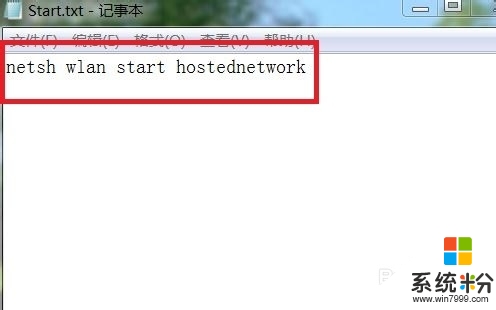 5
5 6
6 7
7 8
8 9
9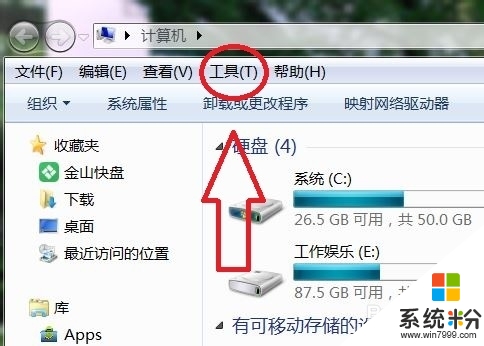 10
10 11
11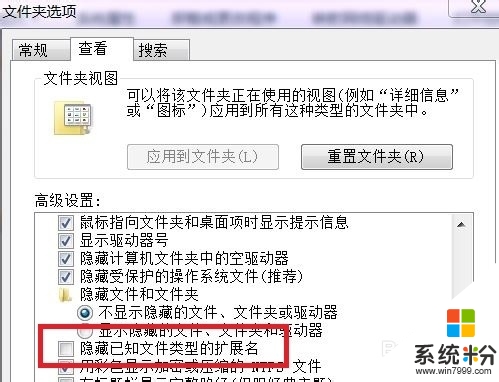 12
12
具体方法如下:
1首先要保证你的电脑已经建立了wifi热点,如果没有建立,你可以搜索
“如何用电脑建立wifi热点 啊0喔0呃”
这是我写的一篇把电脑设置成wifi热点的教程,你可以先设置,并不难,相信你一定能成功。
2在桌面上新建一个 文本文档
 3
3可以把文本文档的名字改为 start 这样一眼就可以看出来它是用来打开wifi热点的
 4
4打开文本文档,在里面输入
netsh wlan start hostednetwork
保存后关闭
注意不要输错
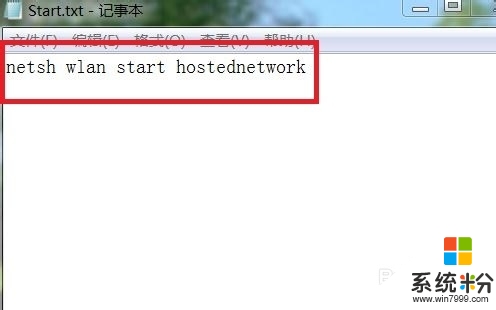 5
5修改文本文档的扩展名,把“txt”改为“cmd”
如果没有显示扩展名,请看第9步
 6
6弹出如图所示窗口,点击 是 就可以了
“如果改变文件扩展名,可能会导致文件不可用。确认更改吗?”
 7
7更改后,文本文档变为如图所示的cmd格式的文件
 8
8同理,关闭热点的cmd格式的文件也是这样制作的,其中文本文档中需要输入的命令是:
netsh wlan stop hostednetwork
这样控制热点的开关就制作好了,
需要打开时,双击start
需要关闭时,双击stop
 9
9如果第5步时,文件的扩展名没有显示,小编教你如何设置让它显示出来。
首先打开我的电脑,点击“工具”
如果没找到“工具”,按一下 alt键 就可以了。
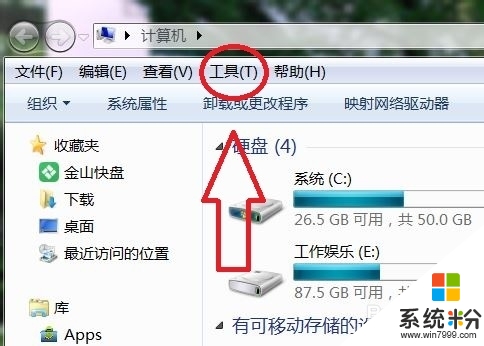 10
10点击 文件夹选项
 11
11在弹出窗口中,点击 查看,找到“隐藏已知文件类型的扩展名”,把前边的“√”取消掉,然后点击确定就可以了。
这样文件的扩展名就显示出来了。
可以接着做第5步了。
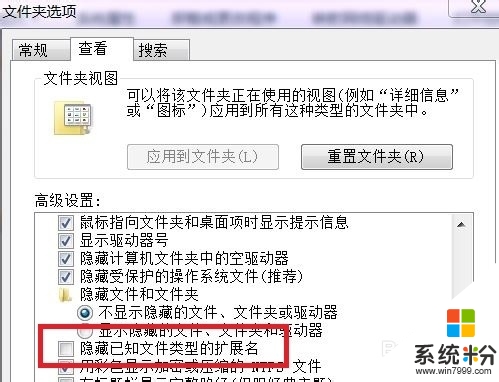 12
12当然,通过这种创建cmd格式文件的方法,还可以运用到其他方面,只有你想不到,没有你做不到的。
最后预祝你能顺利完成
有用的话请点赞啊亲!给小编一点鼓励!
我要分享:
相关教程
- ·iPhone如何建立WiFi热点,供电脑手机上网 iPhone建立WiFi热点,供电脑手机上网的方法
- ·怎么用电脑建立热点 用电脑建立热点的方法
- ·台式电脑怎样建立wifi热点 台式电脑建立wifi热点的方法
- ·怎样使用电脑建立热点 使用电脑建立热点的方法
- ·如何用台式电脑开wifi热点? 用台式电脑开wifi热点的方法?
- ·台式电脑创建wifi热点怎样将台式机设置成WIFI热点 台式电脑创建wifi热点将台式机设置成WIFI热点的方法
- ·新安装的硬盘怎么激活 如何在电脑上安装新硬盘
- ·钉钉怎么切换背景 钉钉电脑版视频会议背景设置技巧
- ·电脑桌面文件自动排列 如何让电脑桌面图标按照规律排列
- ·怎样删除整篇文档的页码 Word文档页码删除方法
电脑软件热门教程
- 1 电脑wifi连上却一直提示受限制如何解决 电脑wifi连上却一直提示受限制解决的方法有哪些
- 2 如何将关机图标添加windows8开始应用界面 怎样将关机图标添加windows8开始应用界面
- 3 局域网监控软件黑名单怎么设置|局域网监控黑名单设置方法
- 4怎样在不使用U盘等外部存储器安装电脑系统 在不使用U盘等外部存储器安装电脑系统的方法
- 5电脑怎样刷新本地的DNS缓存 电脑刷新本地的DNS缓存的方法
- 6怎麽解决网页打印不能全纸张显示不全的问题 ,网页打印页面显示不全解决方法
- 7网络适配器属性不能共享怎么办 解决网络适配器属性不能共享的方法
- 8电脑蓝屏怎么办 电脑自动重启怎么办
- 9怎么打开电脑的隐藏文件夹 电脑隐藏文件夹如何打开
- 10苹果的固态硬盘可以重装吗 苹果电脑怎么升级固态硬盘
